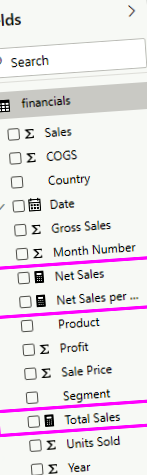Power BI Desktop vă ajută să creați informații despre datele dvs. cu doar câteva clicuri. Dar, uneori, aceste date nu includ tot ceea ce aveți nevoie pentru a răspunde la unele dintre cele mai importante întrebări. Măsurile vă pot ajuta să ajungeți acolo.
Măsurile sunt utilizate în unele dintre cele mai frecvente analize de date. Rezumări simple, cum ar fi sume, medii, minim, maxim și numărări, pot fi setate prin intermediul Câmpuri bine. Rezultatele calculate ale măsurilor se schimbă întotdeauna ca răspuns la interacțiunea cu rapoartele dvs., permițând explorarea rapidă și dinamică a datelor ad-hoc. Să aruncăm o privire mai atentă. Pentru mai multe informații, consultați Crearea măsurilor.
Înțelegerea măsurilor
În Power BI Desktop, măsurile sunt create și afișate în Vizualizare raport sau Vizualizare date. Măsurile pe care le creezi pe tine însuți apar în Câmpuri lista cu o pictogramă calculator. Puteți numi măsuri orice doriți și adăugați-le la o vizualizare nouă sau existentă la fel ca orice alt câmp.
S-ar putea să vă intereseze și măsurile rapide, care sunt măsuri gata făcute pe care le puteți selecta din casetele de dialog. Acestea sunt o modalitate bună de a crea rapid măsuri și, de asemenea, o modalitate bună de a învăța sintaxa expresiilor de analiză a datelor (DAX), deoarece acestea sunt create automat. Formulele DAX sunt disponibile pentru revizuire. Pentru mai multe informații, consultați măsuri rapide.
Expresii de analiză a datelor
Măsurile calculează un rezultat dintr-o formulă de expresie. Când vă creați propriile măsuri, veți utiliza limbajul formulelor Data Analysis Expressions (DAX). DAX include o bibliotecă de peste 200 de funcții, operatori și construcții. Biblioteca sa oferă o flexibilitate imensă în crearea de măsuri pentru calcularea rezultatelor pentru aproape orice nevoie de analiză a datelor.
Formulele DAX seamănă foarte mult cu formulele Excel. DAX are chiar și multe dintre aceleași funcții ca Excel, cum ar fi DATE, SUM și STÂNGA. Dar funcțiile DAX sunt menite să funcționeze cu date relaționale, așa cum avem în Power BI Desktop.
Să vedem un exemplu
Jan este manager de vânzări la Contoso. Jan a fost rugat să furnizeze proiecții de vânzări ale revânzătorilor în anul fiscal următor. Jan decide să bazeze estimările pe sumele de vânzări de anul trecut, cu o creștere anuală de șase procente rezultată din diferite promoții care sunt programate în următoarele șase luni.
Pentru a raporta estimările, Jan importă datele de vânzări de anul trecut în Power BI Desktop. Jan găsește Suma de vânzări câmp în Vânzări de revânzători masa. Deoarece datele importate conțin doar sume de vânzări pentru anul trecut, Jan îl redenumește pe Suma de vânzări câmp la Vânzări de ultimii ani. Jan trage apoi Vânzări în ultimii ani pe pânza raportului. Apare într-o vizualizare a graficelor ca o valoare unică, care reprezintă suma tuturor vânzărilor de revânzători din anul trecut.
Jan observă că, chiar și fără a specifica un calcul, unul a fost furnizat automat. Power BI Desktop și-a creat propria măsură prin însumarea tuturor valorilor din Vânzări în ultimii ani.
Dar Jan are nevoie de o măsură pentru a calcula proiecțiile de vânzări pentru anul următor, care se vor baza pe vânzările de anul trecut înmulțite cu 1,06 pentru a reprezenta creșterea preconizată de 6 la sută a afacerilor. Pentru acest calcul, Jan va crea o măsură. Folosind funcția Nouă măsură, Jan creează o nouă măsură, apoi introduce următoarea formulă DAX:
Jan trage apoi noua măsură de vânzări proiectate în grafic.
Rapid și cu un efort minim, Jan are acum o măsură pentru a calcula vânzările proiectate. Jan poate analiza în continuare proiecțiile prin filtrarea anumitor revânzători sau prin adăugarea altor câmpuri în raport.
Categorii de date pentru măsuri
De asemenea, puteți alege categorii de date pentru măsuri.
Printre altele, categoriile de date vă permit să utilizați măsuri pentru a crea dinamic adrese URL și să marcați categoria de date ca o adresă URL web.
Puteți crea tabele care afișează măsurile ca adrese URL web și puteți face clic pe adresa URL creată pe baza selecției dvs. Această abordare este utilă mai ales atunci când doriți să vă conectați la alte rapoarte Power BI cu parametri de filtrare URL.
Organizarea măsurilor tale
Măsurile au un tabel principal care definește locul în care se găsesc în lista de câmpuri. Puteți schimba locația acestora alegând o locație din tabelele din modelul dvs.
De asemenea, puteți organiza câmpurile dintr-un tabel în dosare de afișare. Selectați Model din marginea stângă a desktopului Power BI. În Proprietăți, selectați câmpul pe care doriți să îl mutați din lista câmpurilor disponibile. Introduceți un nume pentru un folder nou în Afișați folderul pentru a crea un folder. Crearea unui folder mută câmpul selectat în acel folder.
Puteți crea subfoldere utilizând un caracter invers. De exemplu, Finance \ Currencies creează un folder Finance și în cadrul acestuia, un folder Currencies.
Puteți face un câmp să apară în mai multe foldere folosind un punct și virgulă pentru a separa numele folderelor. De exemplu, Produse \ Nume; Departamente rezultă că câmpul apare într-un folder Departamente, precum și într-un folder Nume dintr-un folder Produse.
Puteți crea un tabel special care conține doar măsuri. Acel tabel apare întotdeauna în partea de sus a Câmpuri. Pentru aceasta, creați un tabel cu o singură coloană. Poți să folosești Introduceți date pentru a crea acea masă. Apoi mutați măsurile pe masa respectivă. În cele din urmă, ascundeți coloana, dar nu tabelul, pe care l-ați creat. Selectați săgeata din partea de sus a Câmpuri pentru a închide și a redeschide lista de câmpuri pentru a vedea modificările.
Află mai multe
Vă oferim doar o introducere rapidă a măsurilor aici. Există mult mai multe pentru a vă ajuta să învățați cum să vă creați propriul. Pentru mai multe informații, consultați Tutorial: Creați propriile măsuri în Power BI Desktop. Puteți descărca un fișier eșantion și puteți obține lecții pas cu pas despre cum să creați mai multe măsuri.
Pentru a vă adânci puțin mai mult în DAX, consultați elementele de bază DAX în Power BI Desktop. Referința expresiilor privind analiza datelor oferă articole detaliate despre fiecare dintre funcții, sintaxă, operatori și convenții de denumire. DAX există de câțiva ani în Power Pivot în Excel și SQL Server Analysis Services. Există și multe alte resurse excelente disponibile. Asigurați-vă că verificați DAX Resource Center Wiki, unde membri influenți ai comunității BI își împărtășesc cunoștințele despre DAX.
- Separați rapoartele de modelele din Power BI Desktop - Power BI Microsoft Docs
- Înregistrarea datelor de putere de la mai multe contoare de putere; Ciclist analitic
- NICE AND EASY O singură sursă de alimentare pentru toate echipamentele DIRECTV The Solid Signal Blog
- Cerințe privind sursa de alimentare PLC și circuitele de siguranță (de urgență) EEP
- Spuneți adio de la întreruperile de curent Cercetătorii strălucesc o modalitate de a menține energia care curge -